Generowanie raportu
1. Z poziomu konfiguracji programu GFI MailEssentials przejdź do obszaru GFI MailEssentials > Raportowanie > Raporty.
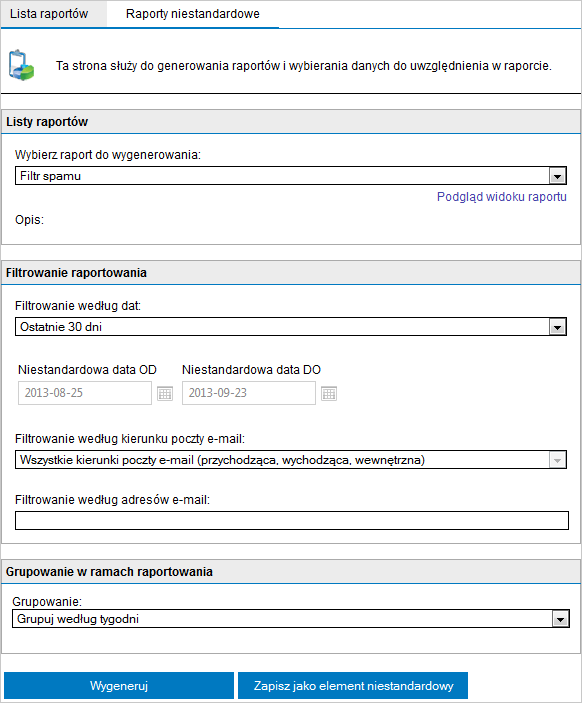
Tworzenie raportu
2. Na karcie Lista raportów skonfiguruj następujące opcje:
| Opcja | Opis |
|---|---|
| Wybierz raport do wygenerowania: |
Wybierz typ raportu do wygenerowania:
Aby uzyskać podgląd raportu, kliknij polecenie Podgląd widoku raportu. |
| Filtrowanie według dat |
Wybierz zakres dat raportu. Wybierając opcję Niestandardowy zakres dat, określ zakres wyświetlanych danych, korzystając z formantów kalendarza Niestandardowa data od i Niestandardowa data do. |
| Filtrowanie według kierunku poczty e-mail | Wybierz kierunek poczty e-mail, aby wyświetlić odpowiednie dane lub wybierz pozycję Wszystkie kierunki poczty e-mail (przychodząca, wychodząca, wewnętrzna), aby wyświetlić dane dotyczące wszystkich kierunków. |
| Filtrowanie według adresów e-mail | Wprowadź adres e-mail, aby wyświetlić dane raportu odnoszące się wyłącznie do określonego adresu. |
| Grupowanie w ramach raportowania |
Określ metodę grupowania danych. Dostępne są następujące opcje:
|
3. Kliknij przycisk Wygeneruj, aby utworzyć i wyświetlić raport lub przycisk Zapisz jako element niestandardowy, aby zapisać ustawienia raportu do późniejszego użycia.
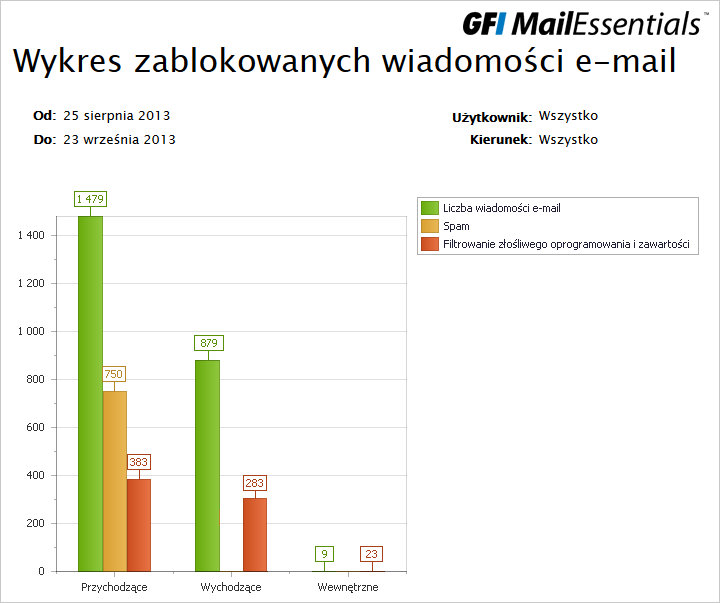
Raport obejmujący wykres zablokowanych wiadomości e-mail
Funkcje raportowania
Pasek narzędzi raportowania w górnej części ekranu zawiera następujące funkcje:
| Funkcja | Ikona | Opis |
|---|---|---|
|
Drukuj |

|
Kliknij, aby wydrukować raport. |
|
Wydrukuj bieżącą stronę |

|
Kliknij, aby wydrukować aktualnie wyświetlaną stronę. |
|
Nawigowanie |

|
Ten pasek narzędzi służy do przechodzenia między stronami raportu. |
|
Zapisz |

|
Wybierz format, w którym chcesz zapisać raport, a następnie kliknij przycisk Zapisz. Określ lokalizację, w której chcesz zapisać raport. |